台式电脑连接蓝牙耳机,其实并不复杂。无论是通过内置的蓝牙功能、蓝牙发射器还是蓝牙适配器,都能轻松实现音频的无缝传输。本文将为您详细解读这些连接方法,并附以实际操作步骤,让您轻松享受蓝牙带来的便捷与舒适。

蓝牙耳机以其便携性、无线连接和出色的音质,赢得了广大用户的喜爱。然而,传统的台式电脑往往并不具备蓝牙功能,这使得用户在享受电脑带来的高效工作体验时,不得不忍受有线耳机的束缚。为了解决这一难题,我们需要寻找一种将蓝牙耳机与台式电脑连接的方法。
二、连接方法的探索与实践
1. 使用Windows自带的蓝牙功能
如果您的台式电脑内置了蓝牙功能,或者您已经为电脑添加了USB蓝牙适配器,那么您可以利用Windows自带的蓝牙功能来连接蓝牙耳机。首先,确保您的蓝牙耳机已打开并处于可被搜索状态。然后,在电脑的任务栏右下角找到“蓝牙”图标并打开蓝牙功能。接下来,点击“添加设备”并选择“蓝牙”,等待电脑扫描附近的可用设备。找到您的蓝牙耳机后,点击它并选择“连接”。在连接过程中,可能需要输入一个配对码或再次按下配对键来确认连接。连接成功后,您就可以在电脑上使用蓝牙耳机了。

2. 使用蓝牙发射器
如果您的台式电脑没有内置蓝牙功能,也不想购买USB蓝牙适配器,那么您可以考虑使用蓝牙发射器。蓝牙发射器是一种可以将音频信号转换为蓝牙信号的设备,只需将其插入电脑的USB接口,并安装相应的驱动程序,即可实现蓝牙耳机的连接。使用蓝牙发射器时,需要注意选择与您的蓝牙耳机兼容的型号,并确保驱动程序的正确安装。
3. 使用蓝牙适配器
蓝牙适配器是一种更为简便的连接方式。它通常比蓝牙发射器更小,功能更加简单,只需将其插入电脑的USB接口,即可实现蓝牙耳机的连接。随着蓝牙适配器使用的增多,微软在Win8及以后的操作系统中都自动集成了驱动程序,实现了即插即用。使用蓝牙适配器时,同样需要注意选择与您的蓝牙耳机兼容的型号。
三、连接过程中的注意事项
1. 确保蓝牙耳机的电量充足
在连接蓝牙耳机之前,请确保耳机的电量充足。如果电量不足,可能会导致连接失败或音质下降。
2. 检查蓝牙驱动程序的更新
如果您的电脑连接搜不到蓝牙设备,导致无法添加,那么可能是蓝牙驱动程序版本过旧。您可以尝试更新蓝牙驱动程序,以解决问题。
3. 注意蓝牙耳机的配对模式
不同型号和品牌的蓝牙耳机进入配对模式的方式可能不同。在连接之前,请仔细阅读耳机的说明书或访问制造商的网站,了解具体的操作方法。
四、结语
通过以上介绍,我们不难发现,将蓝牙耳机与台式电脑连接并不是一件难事。只要掌握了正确的方法和步骤,并注意一些细节问题,就可以轻松实现音频的无缝传输。让我们一起享受蓝牙带来的便捷与舒适吧!

在数字化时代,掌握更多连接设备的方法,将使我们的工作和生活更加高效和便捷。希望本文能够为您提供有益的参考和帮助,让您在享受科技带来的便利的同时,也能感受到无限的可能性。















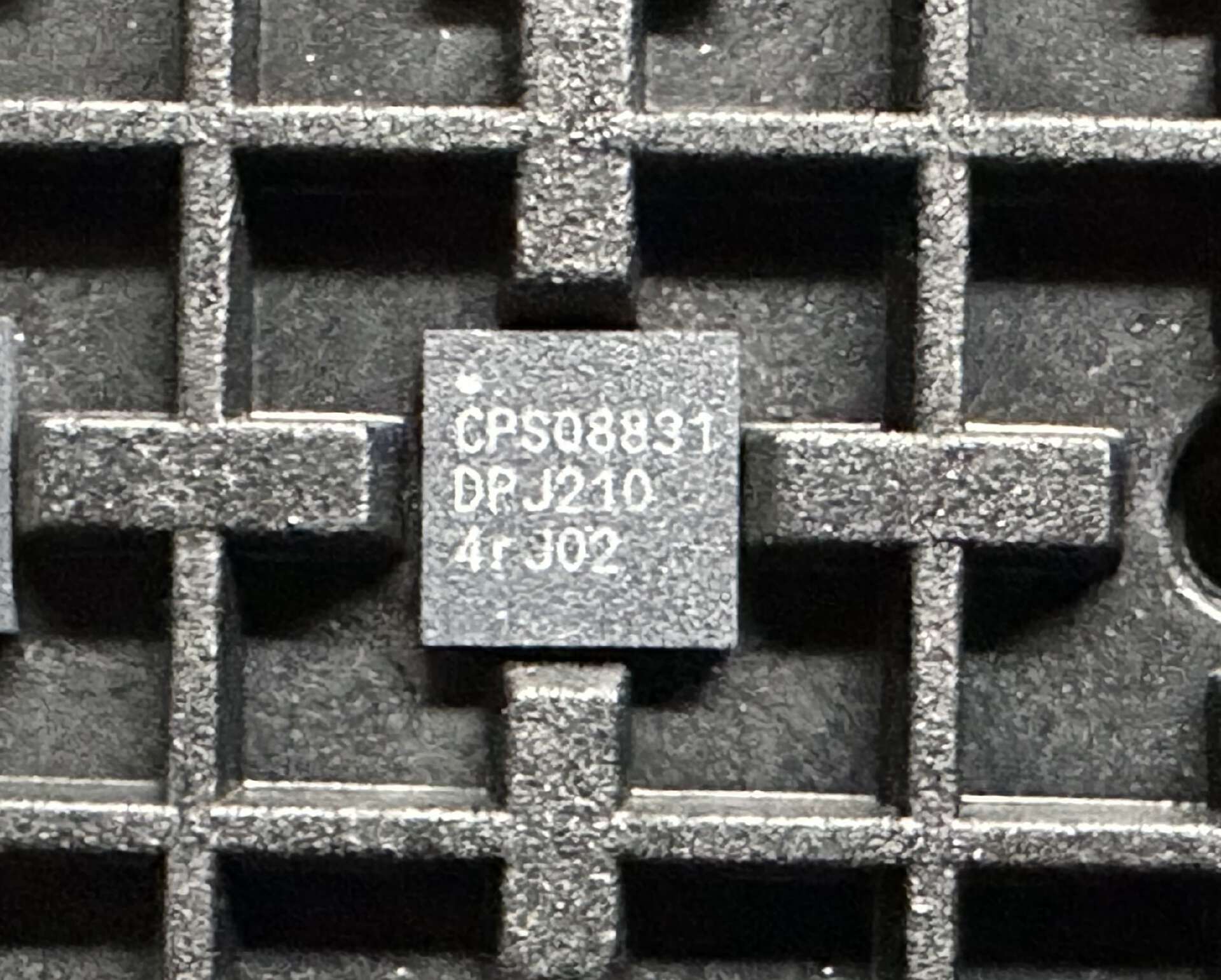








热门跟贴